Pour afficher les propriétés de la pièce
Lorsque vous sélectionnez une pièce dans la fenêtre des fonctions et des pièces ou à l'intérieur d'un schéma, ses attributs s'afficheront dans la fenêtre Attributs comme indiqué dans la figure ci-dessous. La couleur du fond de la pièce provient de la fonction à laquelle elle se rattache
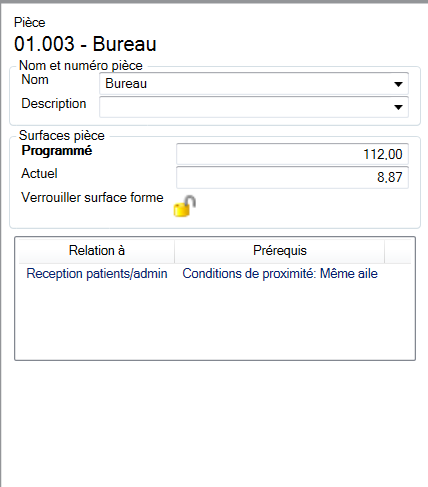
Les champs textuels "Programmé" et "Déssinée" indiquent respectivement la surface programmée et la surface déssinée de la pièce. Vous pouvez modifier les dimensions de la pièce soit en faisant glisser les bascules situées autour de la figure de la pièce à l'intérieur d'un schéma, soit en tapant un chiffre dans le champ textuel "Programmé". Le bouton 'Verrouiller la surface de la forme' commande le fait de pouvoir ou non modifier la forme de la pièce à l'intérieur du schéma sans modifier sa surface nette. Une fois ceci verrouillé, vous ne pourrez plus modifier que la hauteur ou la largeur de la forme de la pièce.
La liste située au bas de la fenêtre Attributs affiche toutes les règles entre la pièce et une fonction ou une autre pièce. En faisant un clic droit sur une règle à l'intérieur de la liste, vous pouvez ajouter la règle au schéma prédominant, la supprimer du schéma prédominant ou l'effacer. Lorsqu'une règle est effacée d'un schéma, elle persistera et pourra être rajoutée au même schéma ou à un schéma différent.
.png)